Windows 10 - nový operačný systém, v ktorom sú niektoré funkcie, ktoré chýbajú v predchádzajúcich verziách operačného systému. Jednou z týchto inovácií je rýchle spustenie systému Windows 10.
Ak je tento režim nastavený vo vašom počítači, po vypnutí počítača systém zatvorí všetky otvorené aplikácie a ukončí účty všetkých používateľov.

V tomto článku vám vysvetlíme, ako povoliť alebo zakázať rýchle spustenie operačného systému.
V súčasnosti je v súčasnosti možné porovnať stav systému s jeho počiatočným uvedením do prevádzky, keď už beží, ale žiadna aplikácia nie je spustená žiadnym používateľom.
Napriek tomu je nainštalované jadro samotného systému Windows 10, relácia systému naďalej funguje. OS upozorní vodiča na prechod do nového režimu "spánku" až po odpojení počítača.
Keď v ďalšom okamihu stlačíte tlačidlo napájania na spustenie operačného systému, systém bude oveľa jednoduchšie vykonať takýto príkaz.
Nemusí načítať jadro, ovládač, bude stačiť, aby odoslala do príkazu RAM príkaz na načítanie obrazu systému, ktorý indikuje spustenie operačného systému Windows 10.
Z tohto dôvodu môžete zapnúť a vypnúť počítač so systémom Windows 10 nainštalovaný, sprevádzaný týmto režimom, takmer okamžite.
Povoľte alebo zakážte operačný systém s urýchleným zavádzaním
Po pochopení dôležitosti rýchleho spustenia sa mnohí ľudia snažia robiť všetko čo najskôr, aby mohli aktivovať rýchle zavádzanie systému Windows 10, ale jednoducho nevedia, ako ho zapnúť alebo vypnúť.
Z tohto dôvodu je dôležité nielen zistiť, ako umožniť rýchle spustenie systému Windows 10, ale tiež zistiť, aké dôležité je pre vás, pre používateľa.

Režim rýchleho spustenia urýchľuje proces spustenia operačného systému
Dôvody na odpojenie
Podľa pripomienok zo strany je bezpečné povedať, že väčšina používateľov aktívne hľadá informácie o tom, ako zakázať rýchle spustenie v systéme Windows 10, ako ho zapnúť.
To nie je prekvapujúce, pretože rýchle zaťaženie sprevádza niektoré významné nevýhody, ktoré sa mnohí snažia zbaviť.
Po prvé, okamžité načítanie nedovoľuje počítač úplne vypnúť. Môže zasahovať do šifrovania obrázkov na disku.
Samostatné zariadenia bohužiaľ nepodporujú režim spánku, takže následné načítanie operačného systému môže byť sprevádzané vážnymi problémami.
Zakázanie rýchleho spustenia v systéme Windows 10 je tiež dôležité pre tých používateľov, ktorí majú na počítači nainštalovaný dva pevné disky s rôznymi operačnými systémami.Spúšťanie v takom zrýchlenom režime jednoducho zamkne pevný disk, takže zavádzanie z iného operačného systému nebude fungovať.
A nakoniec, niektoré verzie systému BIOS nepodporujú zrýchlené zavádzanie, takže ak ho chcete zadať, nebude to pre vás. Samozrejme, môžete použiť trochu trik, nevypínajte počítač a spôsobujete reštart.
Reštartovanie systému OS ignoruje režim zrýchleného spustenia, takže sa spúšťa štandardným spôsobom.
Keď pochopíte, aké problémy môžu vzniknúť v súvislosti s zahrnutým zrýchleným načítaním, len vy sami môžete rozhodnúť, či to potrebujete, alebo nie. Ak ju nepotrebujete, prečítajte si postupnosť krokov, ktorá ukazuje, ako odstrániť systém Windows 10 s rýchlym zavádzaním.
Akčný algoritmus
Spočiatku stlačte súčasne dve klávesy: prvý kláves s skratkou pre systém Windows a druhý s anglickým písmenom X.
Na obrazovke sa zobrazí kontextové menu, v ktorom sa uvádzajú dôležité parametre. Vyberiete riadok "Správa napájania", kliknite naň.
Teraz uvidíte okno s rôznymi funkciami a funkciami súvisiacimi s napájaním.Na ľavej strane bude položka "Akcie tlačidiel napájania", presuňte myš nad ním a kliknite na ňu.
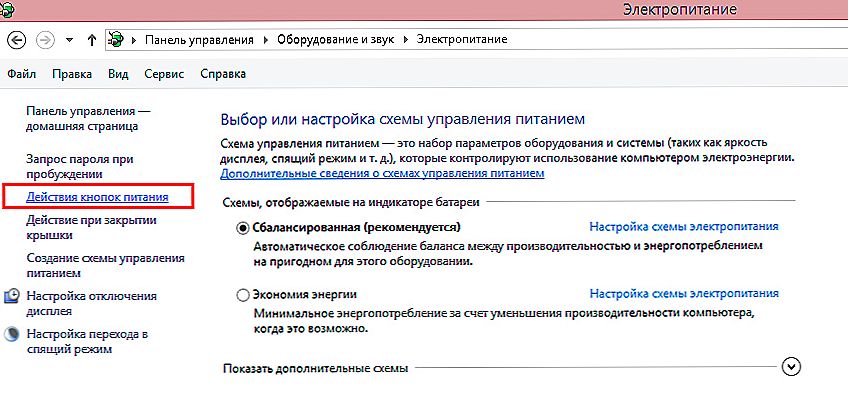
Zvoľte "Power Button Action" a prejdite na ďalšiu obrazovku.
Otvorí sa ďalšia stránka, v ktorej bude viditeľná fráza "Zmena parametrov, ktoré nie sú k dispozícii teraz". Kliknutím na ňu zobrazíte sekciu "Možnosti dokončenia".
Medzi týmito možnosťami bude v prvom rade riadok "Povoliť rýchly štart". Neďaleko bude lákavé slovo "odporúčané", ktoré neskúsení užívatelia slepko vedú.
Dávajte pozor na blízke políčko. Ak je v ňom zaškrtnuté, môžete si byť istí, že akcelerácia spustenia operačného systému je aktivovaná v prípade jeho neprítomnosti - naopak. Ak chcete vypnúť tento režim, zrušte začiarknutie políčka.
Mimochodom, môžete v registri povoliť alebo zakázať zrýchlené načítanie operačného systému. Využite tento jednoduchý spôsob.
Prejdite do editora databázy Registry, nájdite tam pobočku a prehliadajte jeden po druhom, kým nenájdete [HKEY LOCAL MACHINE \ SYSTEM \ CurrentControlSet \ Control \ Session Manager \ Power].
Vaším cieľom je zistiť takú položku databázy Registry "HiberbootEnabled", proti ktorej je hodnota priamo vystavená, čo vyzerá takto: dword: 00000001.
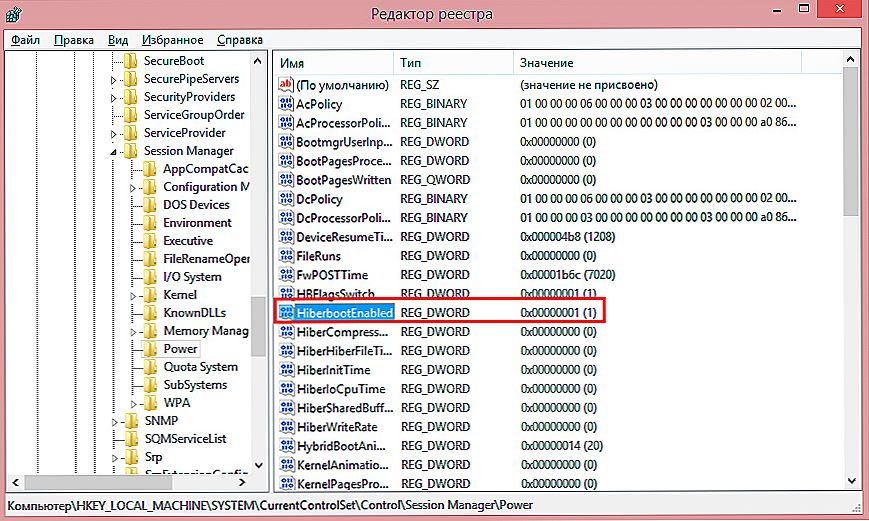
Vymeňte jednotku za nulovú, aby ste ju deaktivovali
Dávajte pozor na poslednú číslicu nájdeného parametra. Inštalovaná jednotka indikuje aktiváciu zrýchleného načítania. Ak sa chcete zbaviť, namiesto jedného nastavte nulu. Tento proces odpojenia je dokončený.
V prípadoch, keď to skutočne chcete zapnúť, mali by ste robiť to isté, len s presným opakom.
Môže sa stať, že v časti "Parametre vypínania" nenájdete riadok, ktorý vám umožní aktivovať okamžitý štart.
Znamená to, že hibernácia je v počítači zakázaná. Pripojte ho a využite všetky ostatné privilégiá. Pomôže vám príkazový riadok, v ktorom napíšete powercfg / h a čakajte na dokončenie príkazu.
Takže proces umožňovania a zablokovania okamžitého načítania operačného systému je možný aj pre začínajúceho používateľa, ktorý túto potrebu zažíva, a preto sa vyzbrojil potrebnými vedomosťami vopred, pričom študoval algoritmus činností.












